Atualizado em July 2025: Pare de receber mensagens de erro que tornam seu sistema mais lento, utilizando nossa ferramenta de otimização. Faça o download agora neste link aqui.
- Faça o download e instale a ferramenta de reparo aqui..
- Deixe o software escanear seu computador.
- A ferramenta irá então reparar seu computador.
Embora a Print Screen e a Ferramenta Snipping façam bem o trabalho, faltam algumas funcionalidades cruciais. Se você está procurando por um software gratuito de captura de tela para Windows, então você pode conferir esta ferramenta chamada
Screeny
. Ele vem livre de custos, e você pode encontrar várias opções essenciais para personalizar a captura de tela após a captura.
Tabela de Conteúdos
Screeny screenshot software para Windows 10
O Screeny vem com várias opções impressionantes para aumentar a sua produtividade. Aqui estão suas características em poucas palavras:
-
Salvar como PDF:(Alaska)
Você pode salvar a captura de tela como arquivo PDF diretamente. -
Imprimir:
Oferece uma opção para imprimir a tela com sua impressora padrão. -
Enviar como e-mail:(Alaska)
Se você quiser enviar o screenshot para qualquer um via e-mail, é possível com esta ferramenta. -
Enviar para o Editor:(Alaska)
Ele vem com um editor abrangente para adicionar clip art, texto, etc. -
Aberto em Aplicação:(Alaska)
Se você quiser abrir a captura de tela em qualquer outro aplicativo como Photoshop, Fotos, etc. você pode fazer isso usando esta opção. -
Enviar para Word/Excel/PowerPoint/MindManager:(Alaska)
Se você quiser abrir a captura de tela no Microsoft Word/Excel/PowerPoint ou MindManager, você pode utilizar as respectivas opções. -
Adicionar Sombra,
efeitos de fronteira
marca de água
cursor do rato, etc.
A característica mais importante desta ferramenta é que ela salva a captura de tela automaticamente. Isso significa que se você enfrentar qualquer problema durante a edição, você não precisa se preocupar, já que a captura de tela já está salva no seu computador.
Como usar o Screeny para capturar e editar capturas de tela
Atualizado: julho 2025.
Recomendamos que você tente usar esta nova ferramenta. Ele corrige uma ampla gama de erros do computador, bem como proteger contra coisas como perda de arquivos, malware, falhas de hardware e otimiza o seu PC para o máximo desempenho. Ele corrigiu o nosso PC mais rápido do que fazer isso manualmente:
- Etapa 1: download da ferramenta do reparo & do optimizer do PC (Windows 10, 8, 7, XP, Vista - certificado ouro de Microsoft).
- Etapa 2: Clique em Iniciar Scan para encontrar problemas no registro do Windows que possam estar causando problemas no PC.
- Clique em Reparar tudo para corrigir todos os problemas
É muito fácil de usar o Screeny. Primeiro, faça o download e instale-o no seu computador. Durante a instalação, você precisa selecionar um idioma e um tema.
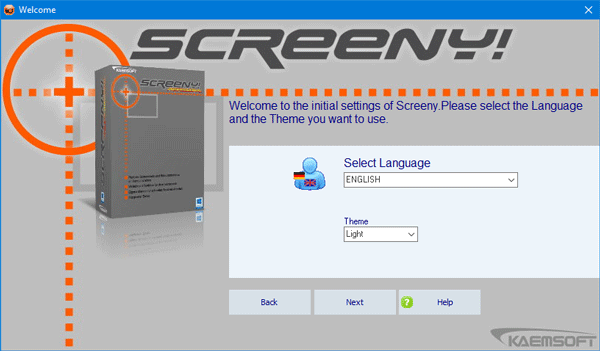
Caso contrário, ele continuará exibindo o alemão como idioma padrão. Depois disso, o
Tela de impressão
será definido como tecla de atalho predefinida. No caso, você está usando outra ferramenta de captura de tela que usa o mesmo botão da tecla de atalho padrão; ela permitirá que você selecione outro atalho de teclado.
Depois de capturar uma captura de tela, você verá uma janela como esta:

Aqui você pode ver todas as opções. Se você quiser editar a captura de tela, clique no botão
Enviar para o Editor
e uma nova janela será aberta.
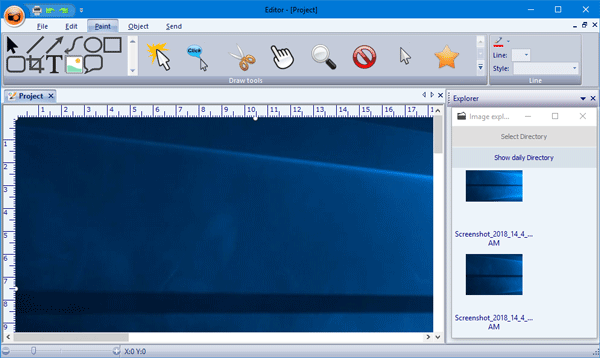
Aqui você pode cortar, adicionar cursor/forma, desenhar caixa/linha/círculo, e mais.
Finalmente, você pode salvar a imagem no formato desejado, que inclui PNG, JPG, BMP, PDF, etc.
Achei o Screeny uma ferramenta bastante útil para capturar imagens de ecrã. Se você quiser conferir, você pode baixar a versão gratuita
aqui
…Arkansas.
RECOMENDADO: Clique aqui para solucionar erros do Windows e otimizar o desempenho do sistema
Bruno é um entusiasta de Windows desde o dia em que teve seu primeiro PC com Windows 98SE. Ele é um Windows Insider ativo desde o Dia 1 e agora é um Windows Insider MVP. Ele tem testado serviços de pré-lançamento em seu Windows 10 PC, Lumia e dispositivos Android.
